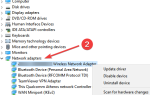Podczas próby otwarcia aplikacji komputerowej Power BI może wystąpić błąd dostępu do ścieżki. Ten błąd może być spowodowany usterką w aplikacji, nieaktualnym oprogramowaniem Power BI lub niekompatybilnym oprogramowaniem w systemie. Kilku użytkowników zgłosiło podobne błędy w społeczności Power BI.
Wymieniliśmy kilka wskazówek dotyczących rozwiązywania problemów, które pomogą Ci rozwiązać problem z błędem dostępu do Power BI do ścieżki.
Nie można uruchomić usługi Power BI z powodu błędu dostępu do ścieżki
1. Uruchom Power BI jako administrator
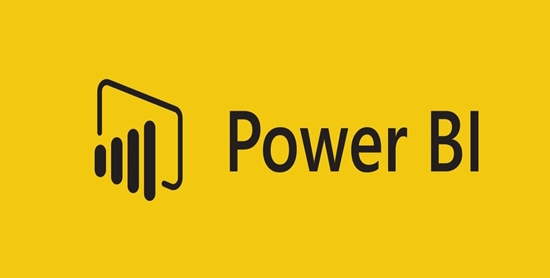
- Rodzaj Power BI w pasku wyszukiwania.
- Kliknij prawym przyciskiem myszy Power BI i wybierz Uruchom jako administrator.
- Kliknij Tak, jeśli pojawi się monit Kontroli dostępu użytkownika.
- Sprawdź, czy aplikacja Power BI uruchamia się bezbłędnie.
2. Sprawdź oprogramowanie zabezpieczające
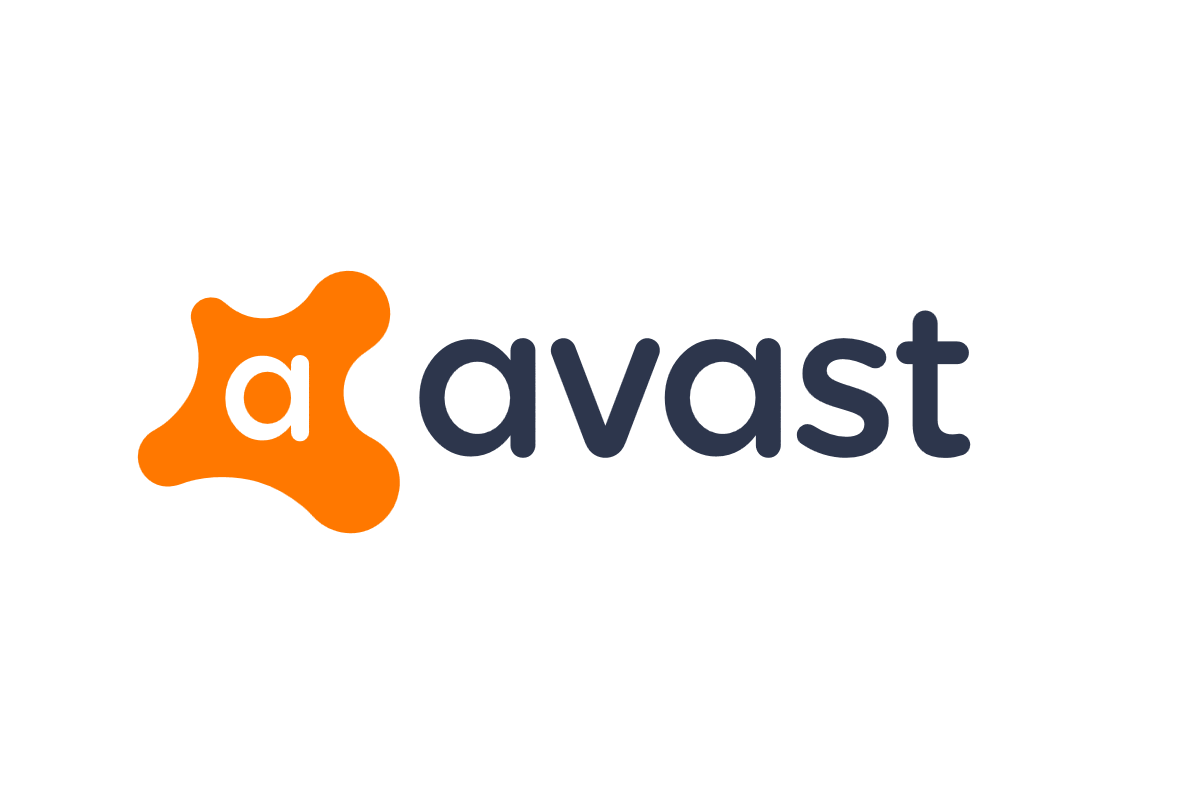
- Użytkownicy Power BI zgłosili, że ten błąd może również wystąpić z powodu oprogramowania antywirusowego.
- Najpierw spróbuj tymczasowo wyłączyć program antywirusowy i wyjść.
- Teraz spróbuj uruchomić aplikację Power BI.
- Jeśli aplikacja otworzy się bez żadnego błędu, musisz dodać aplikację Power BI do listy wyjątków.
- Możesz znaleźć ustawienia dodawania aplikacji Power BI do listy wyjątków w ustawieniach programu antywirusowego.
- Jeśli program antywirusowy nie ma wystarczających opcji konfiguracji, odinstaluj i zainstaluj najlepszy program antywirusowy dla komputera z systemem Windows.
Ten przewodnik sprawi, że będziesz lepszym użytkownikiem usługi Power BI. Sprawdź to.
3. Sprawdź uprawnienia do folderu User.Zip
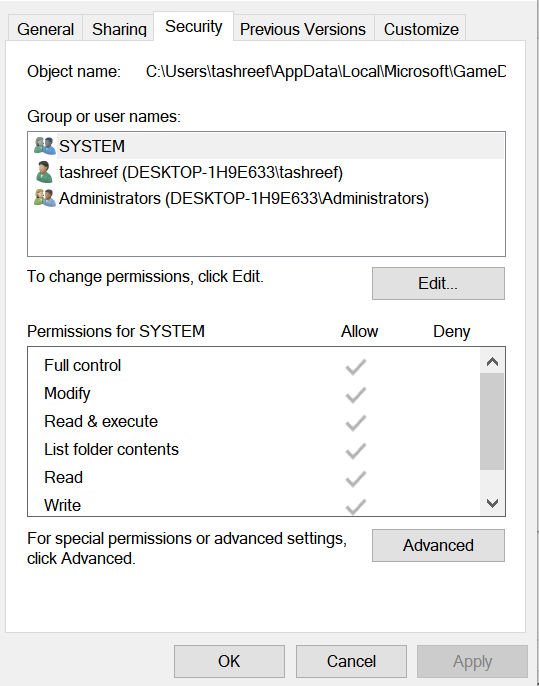
- Otwórz „Eksplorator plików”.
- Przejdź do folderu użytkownika usługi Power BI, jak pokazano poniżej:
użytkownik -> nazwa użytkownika -> dane aplikacji -> lokalny -> microsoft -> folder Power BI Desktop - Kliknij prawym przyciskiem myszy Folder User.zip i wybierz Nieruchomości > Bezpieczeństwo.
- Sprawdź, czy Twój profil użytkownika ma pełną kontrolę.
- Jeśli nie, kliknij Edytować a następnie kliknij „Pozwól na pełną kontrolę„.
- Kliknij OK> OK aby zapisać zmiany.
- Teraz powtórz kroki dla Temp.User.Zip folder również.
- Zamknij Eksplorator plików i uruchom aplikację komputerową Power BI. Sprawdź, czy błąd dostępu do ścieżki został rozwiązany.
4. Odinstaluj i ponownie zainstaluj Power BI
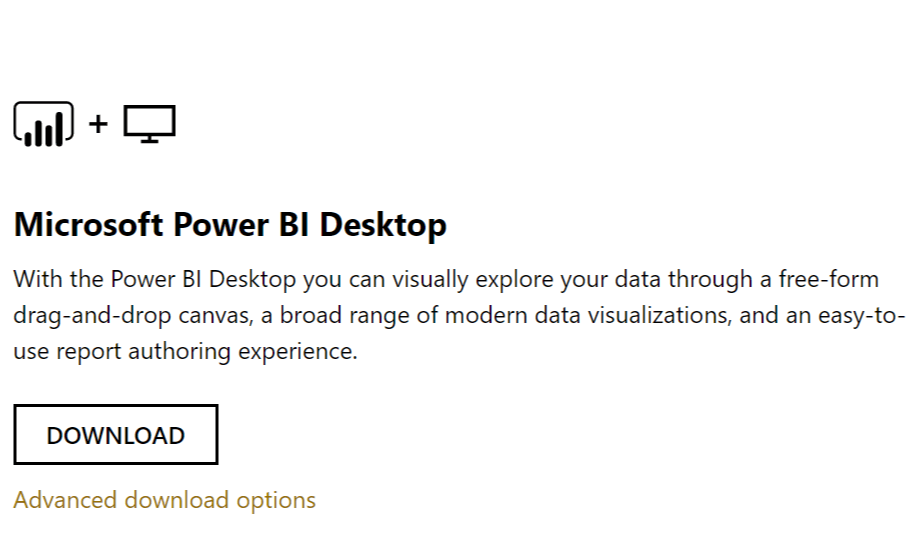
- Jeśli problem nadal występuje, możliwe jest, że aplikacja Power BI na komputerze jest uszkodzona lub niektóre pliki są uszkodzone.
- Możesz to naprawić, instalując ponownie najnowszą wersję z oficjalnej strony Power BI.
- naciśnij Klawisz Windows + R. aby otworzyć Uruchom.
- Wpisz control i kliknij DOBRZE.
- w Panel sterowania iść do Programy> Programy i funkcje.
- Wybierz aplikację Power BI i kliknij Odinstaluj
- Jeśli masz zainstalowane inne dodatki do usługi Power BI, takie jak dodatek Excel, upewnij się, że również je usunąłeś.
- Teraz pobierz aplikację Power BI i zainstaluj ją. Jeśli podczas instalacji wystąpi błąd logowania, zignoruj i kontynuuj instalację.
- Uruchom ponownie system i sprawdź, czy są jakieś ulepszenia.

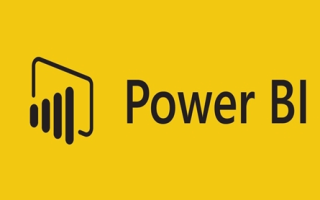
![Wystąpiły problemy z instalacją aktualizacji, ale spróbuj ponownie później [FIX]](https://pogotowie-komputerowe.org.pl/wp-content/cache/thumb/d0/30dee0d159892d0_150x95.png)

![Błąd UDFS FILE SYSTEM w systemie Windows 10 [ROZWIĄZANY]](https://pogotowie-komputerowe.org.pl/wp-content/cache/thumb/70/3bf8907cf2ff470_150x95.jpg)